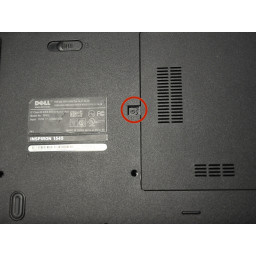Ваша заявка или вопрос будут отправлены 10-ти наиболее подходящим по сферам деятельности сервисным центрам Москвы. Всего в Москве - 5 192 сервисных центра, которые ремонтируют 374 вида техники.
Замена клавиатуры Acer Aspire 5253

Шаг 1
Переверните ноутбук.
Шаг 2
Сверните ноутбук и откройте его, как показано на рисунке.
Шаг 3
«Разблокируйте» батарею, переместив переключатель, как показано на рисунке, чтобы показать разблокированную блокировку на красном фоне.
Шаг 4
Найдите вкладки, удерживая клавиатуру на месте.
Шаг 5
Затем переместите другой переключатель, пока разблокированный символ все еще отображается. Аккумулятор должен выскочить и больше не находиться на одном уровне с нижней частью ноутбука.
Шаг 6
Используя тонкий пинцет, надавите на выступы на клавиатуре и потяните за край клавиатуры.
Шаг 7
Теперь извлеките аккумулятор, подняв его из ноутбука рядом с переключателями.
Шаг 8
Как только клавиатура начинает высовываться из места, держите руку, чтобы отсоединить оторванную от ноутбука часть в воздухе.
Продолжайте нажимать на язычки и поднимать клавиатуру, как описано выше.
Шаг 9
Вы успешно удалили батарею. Поздравляем!
Шаг 10
После того, как клавиатура была отделена от корпуса ноутбука, осторожно поднимите клавиатуру и наклоните ее вперед, оставляя ее на ноутбуке, как показано на рисунке.
Шаг 11
С помощью пинцета потяните белый язычок вниз с обеих сторон. Это освободит синий и черный разъем.
Шаг 12
Вытащите синий и черный разъем из гнезда.
Шаг 13
Теперь вы можете отодвинуть клавиатуру от ноутбука.
Комментарии
Пока еще нет ниодного комментария, оставьте комментарий первым!
Также вас могут заинтересовать
Вам могут помочь


Лаборатория ремонта

Nicom
Не работает ноутбук?
Вызовите мастера или курьера на дом оформив заявку, она будет передана в подходящие мастерские.